Brother MFC-9125CN Quick Setup Guide [fr]
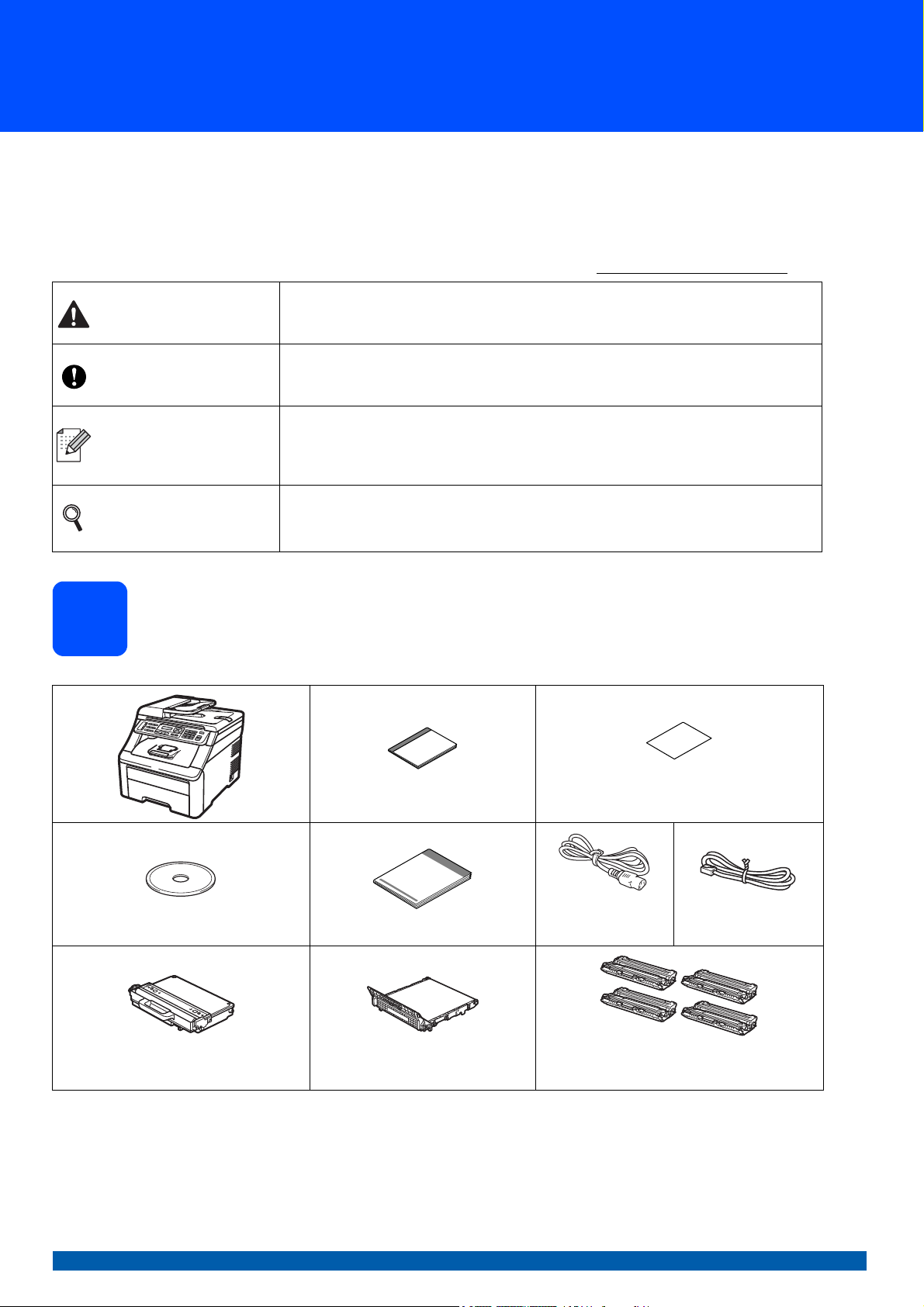
Guide d’installation rapide
Commencer
Merci d’avoir choisi Brother, votre soutien est important et votre activité compte beaucoup pour nous. Votre produit
Brother est conçu et fabriqué selon les meilleures normes afin d’offrir une performance fiable en toutes
circonstances.
Avant d’utiliser l’appareil, lisez ce Guide d’installation rapide pour obtenir les instructions sur les procédures
d’installation et de configuration adéquates.
Pour afficher le Guide d’installation rapide dans d’autres langues, visitez le site http://solutions.brother.com/
AVERTISSEMENT
IMPORTANT
Remarque
Guide de l’utilisateur
Guide Utilisateur -
AVERTISSEMENT signale une situation potentiellement dangereuse susceptible
d’entraîner des blessures physiques graves, voire mortelles.
IMPORTANT signale une situation potentiellement dangereuse susceptible
d’endommager l’équipement ou de compromettre son fonctionnement.
Les notes vous indiquent comment vous devriez réagir face à une situation ou vous
donnent des astuces sur le fonctionnement de certaines fonctions avec d’autres
caractéristiques.
Fait référence au Guide de l’utilisateur ou au Guide Utilisateur - Réseau sur le CD-ROM
qui est fourni.
MFC-9125CN
.
Réseau
Déballage de l’appareil et vérification des composants
1
CD-ROM Guide d’installation rapide
Réceptacle d’encre usagée
(pré-installé)
Guide de l’utilisateur
Courroie
(pré-installée)
Page d’enregistrement du produit
(États-Unis uniquement)
Cordon
d’alimentation
secteur
Tambour et cartouches de toner de
démarrage
(noir, cyan, magenta et jaune)
Cordon de ligne
téléphonique
CAN-FRE Version 0
1
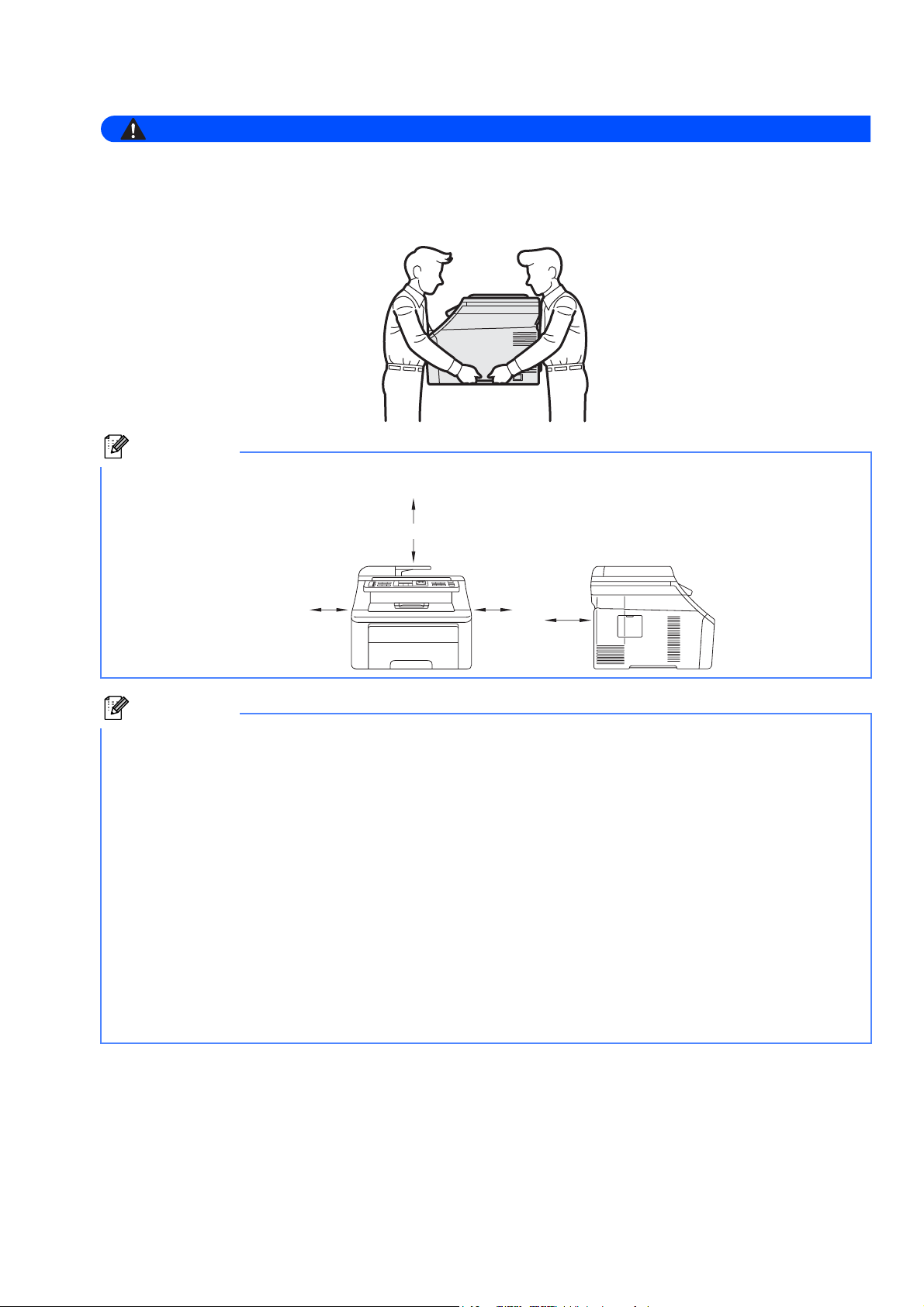
AVERTISSEMENT
• Votre appareil est emballé dans des sacs en plastique. Pour éviter tout risque d’étouffement, gardez
Remarque
(
)
Remarque
ces sacs hors de portée des bébés et des enfants.
• L’appareil est lourd et pèse 50,5 lb (22,9 kg) environ. Pour éviter toute blessure, soyez au moins deux
pour soulever l’appareil. Veillez à ne pas vous coincer les doigts lorsque vous reposez l’appareil.
Laissez un espace minimum autour de l’appareil comme illustré.
15,7 po (400 mm)
4 po
(100 mm)
4 po
(100 mm)
4,7 po
4,7 po
(120 mm)
120 mm
• Le contenu de la boîte peut varier d’un pays à l’autre.
• Conservez tous les emballages d’origine et la boîte si, pour une quelconque raison, vous devez réexpédier
votre appareil.
• Le câble d’interface n’est pas un accessoire standard. Procurez-vous le câble d’interface adéquat selon
l’interface que vous voulez utiliser (USB ou réseau).
Câble USB
• Assurez-vous d’utiliser un câble USB 2.0 (type A/B) dont la longueur ne dépasse pas 6 pieds (2 mètres).
• NE branchez PAS le câble d’interface à ce stade. Le branchement du câble d’interface se fait pendant le
processus d’installation de MFL-Pro.
• Si vous utilisez un câble USB, veillez à le brancher au port USB de votre ordinateur et non à un port USB
d’un clavier ou d’un concentrateur USB non alimenté.
Câble réseau
Utilisez un câble à paire torsadée direct de catégorie 5 (ou plus) pour le réseau Ethernet Rapide 10BASE-T
ou 100BASE-TX.
2
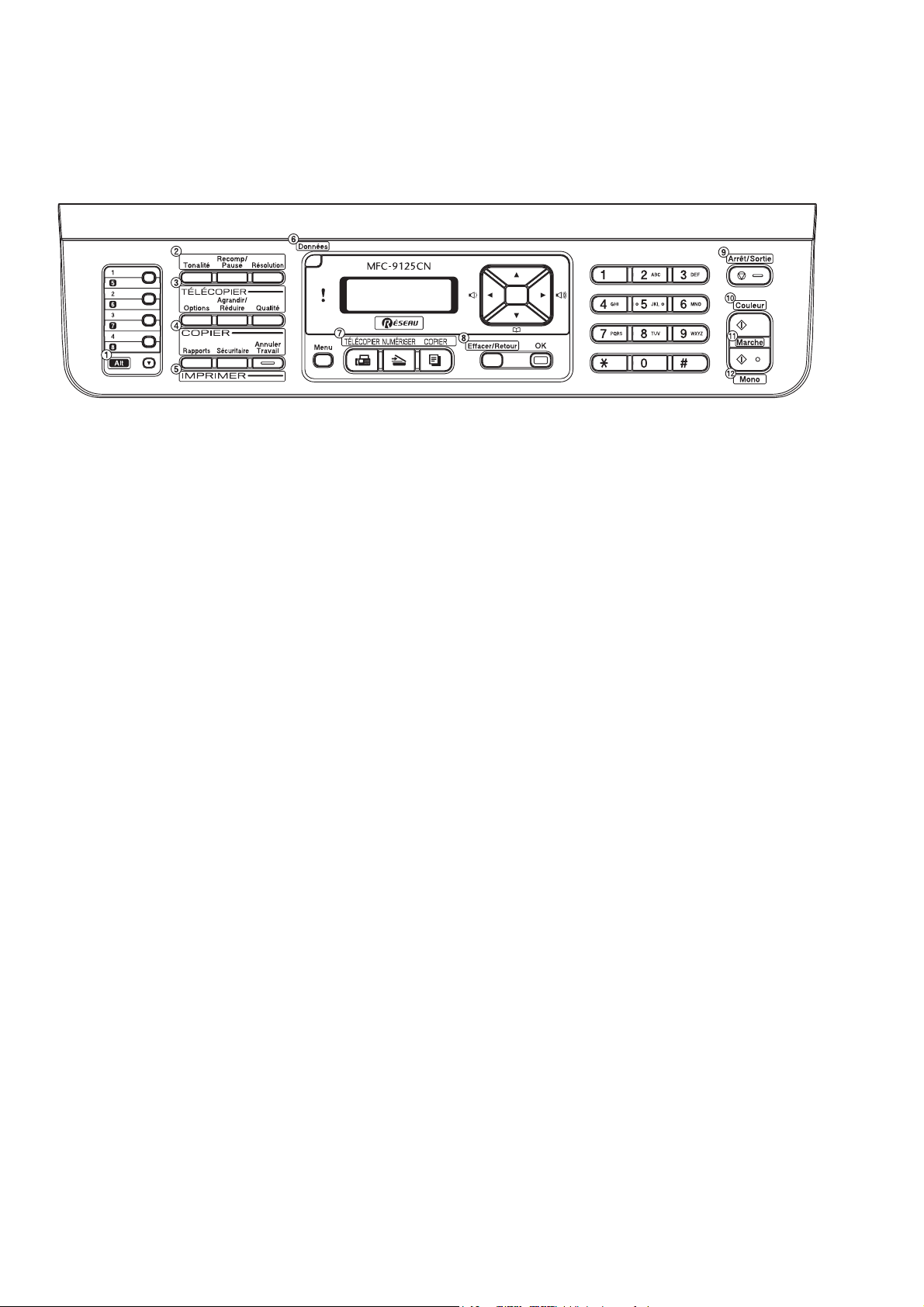
Si nécessaire, collez les étiquettes fournies sur le panneau de
commande de votre appareil.
3
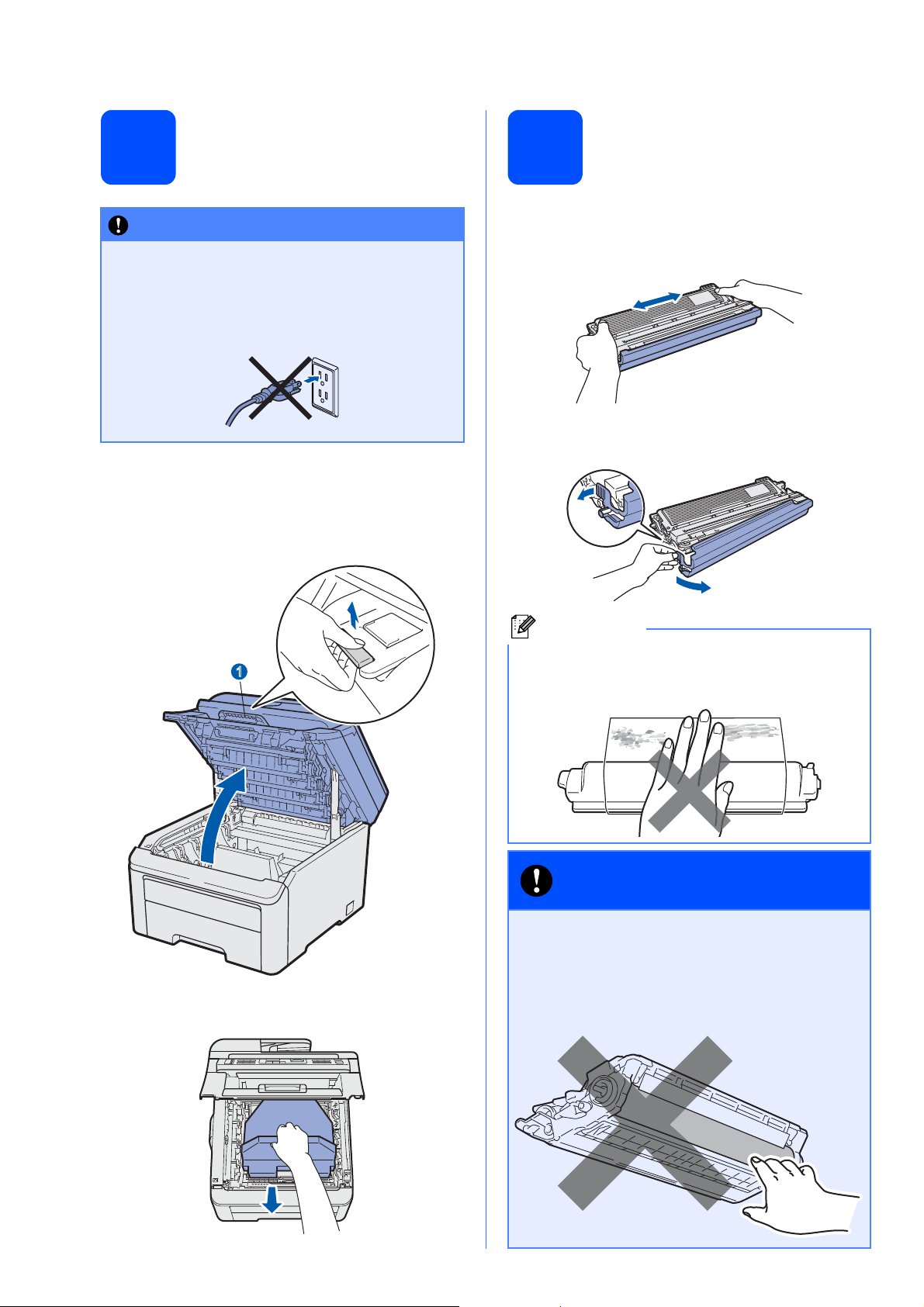
Retrait de l’appareil de
IMPORTANT
Remarque
IMPORTANT
2
• Conservez tous les emballages d’origine et
la boîte si, pour une quelconque raison,
vous devez réexpédier votre appareil.
• NE branchez pas le cordon d’alimentation
secteur à ce stade.
l’emballage
a Retirez l’emballage protecteur recouvrant
l’appareil.
b Ouvrez le capot supérieur en relevant la
poignée a.
Installation du tambour et
3
des cartouches d’encre
a Déballez les quatre unités du tambour et des
cartouches d’encre et secouez-les légèrement
à l’horizontale plusieurs fois afin de répartir
l’encre.
b Retirez le couvercle protecteur en tirant sur la
languette comme illustré.
1
c Retirez l’emballage protecteur à l’intérieur de
l’appareil.
Ne touchez pas la surface du film d’emballage.
Elle peut contenir de la poudre de toner qui peut
tacher votre peau et vos vêtements.
Pour éviter tout problème de
qualité d’impression, NE
touchez PAS la surface du
tambour.
4
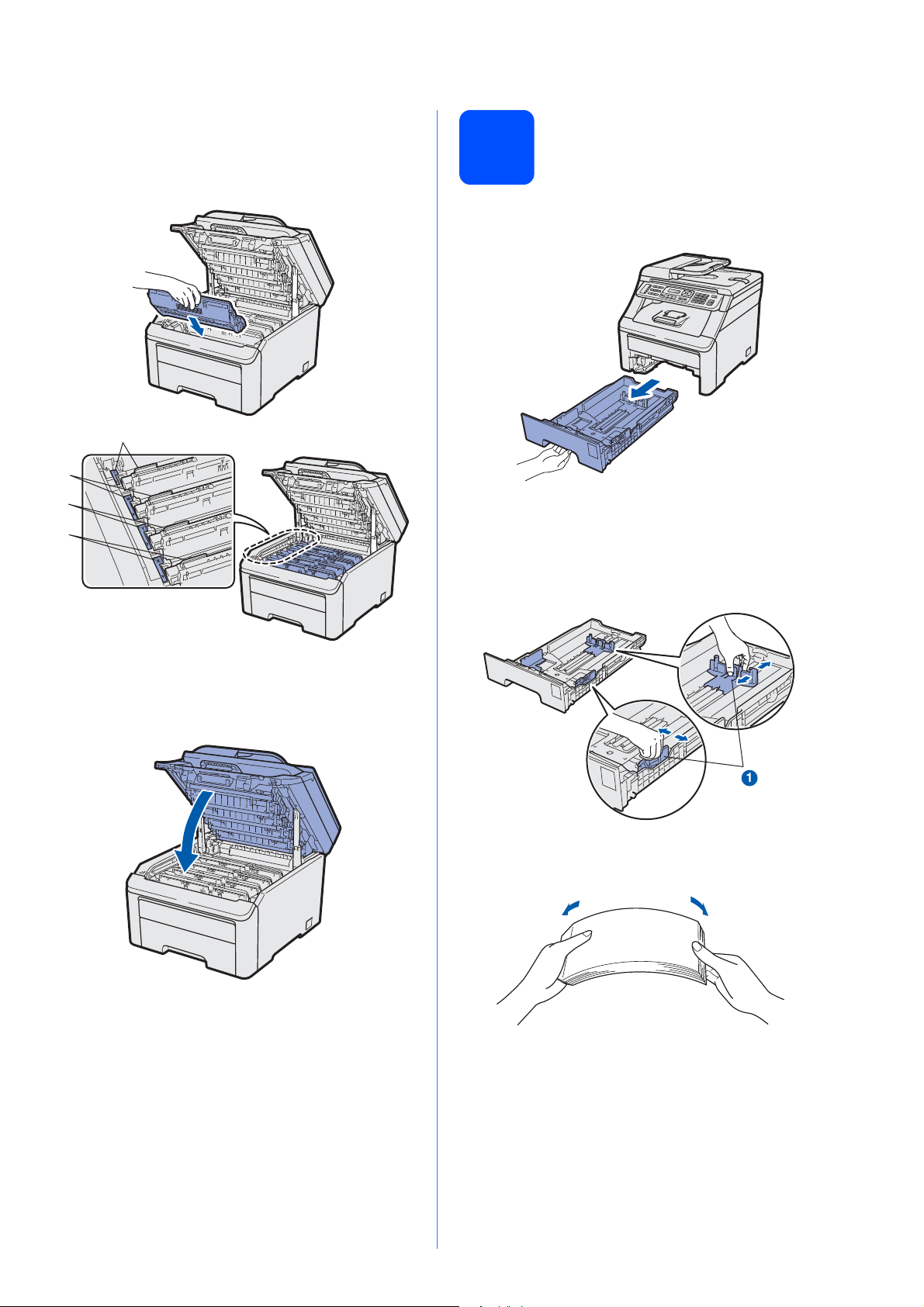
c Faites glisser les quatre unités du tambour et
Y
des cartouches d’encre dans l’appareil comme
illustré. Assurez-vous de faire correspondre la
couleur de cartouche d’encre avec l’étiquette
couleur sur l’appareil.
C
M
K
Chargement de papier
4
dans le bac à papier
a Retirez complètement le bac à papier de
l’appareil.
b Tout en appuyant sur le levier vert du guide
papier a, déplacez les guides papier en
fonction de la taille du papier chargé dans le
bac. Assurez-vous que les guides sont bloqués
dans les fentes.
C - Cyan Y - Jaune
M - Magenta K - Noir
d Fermez le capot supérieur de l’appareil.
c Ventilez bien les feuilles afin d’éviter les
bourrages et les défauts d’alimentation.
5

d Placez le papier dans le bac et vérifiez qu’il
IMPORTANT
IMPORTANT
n’atteint pas le repère de chargement
maximum de papier a. Le côté à imprimer doit
être orienté vers le bas.
Assurez-vous que les guides papier touchent
les bords du papier pour qu’il soit
correctement entraîné.
e Replacez le bac à papier dans l’appareil.
Assurez-vous qu’il soit complètement inséré
dans l’appareil.
Connexion du cordon
d’alimentation et de la
5
NE branchez PAS le câble d’interface à ce
stade.
ligne téléphonique
a Vérifiez que l’interrupteur marche/arrêt de
l’appareil est éteint. Branchez le cordon
d’alimentation secteur à l’appareil.
f Dépliez le volet du support papier a pour
éviter que le papier ne sorte du bac de sortie.
b Branchez le cordon d’alimentation secteur à
une prise de courant. Allumez l’interrupteur
marche/arrêt.
c Branchez le cordon de ligne téléphonique.
Branchez une extrémité du cordon de ligne
téléphonique à la prise de l’appareil portant la
mention LINE et l’autre extrémité à une prise
murale modulaire.
6
1
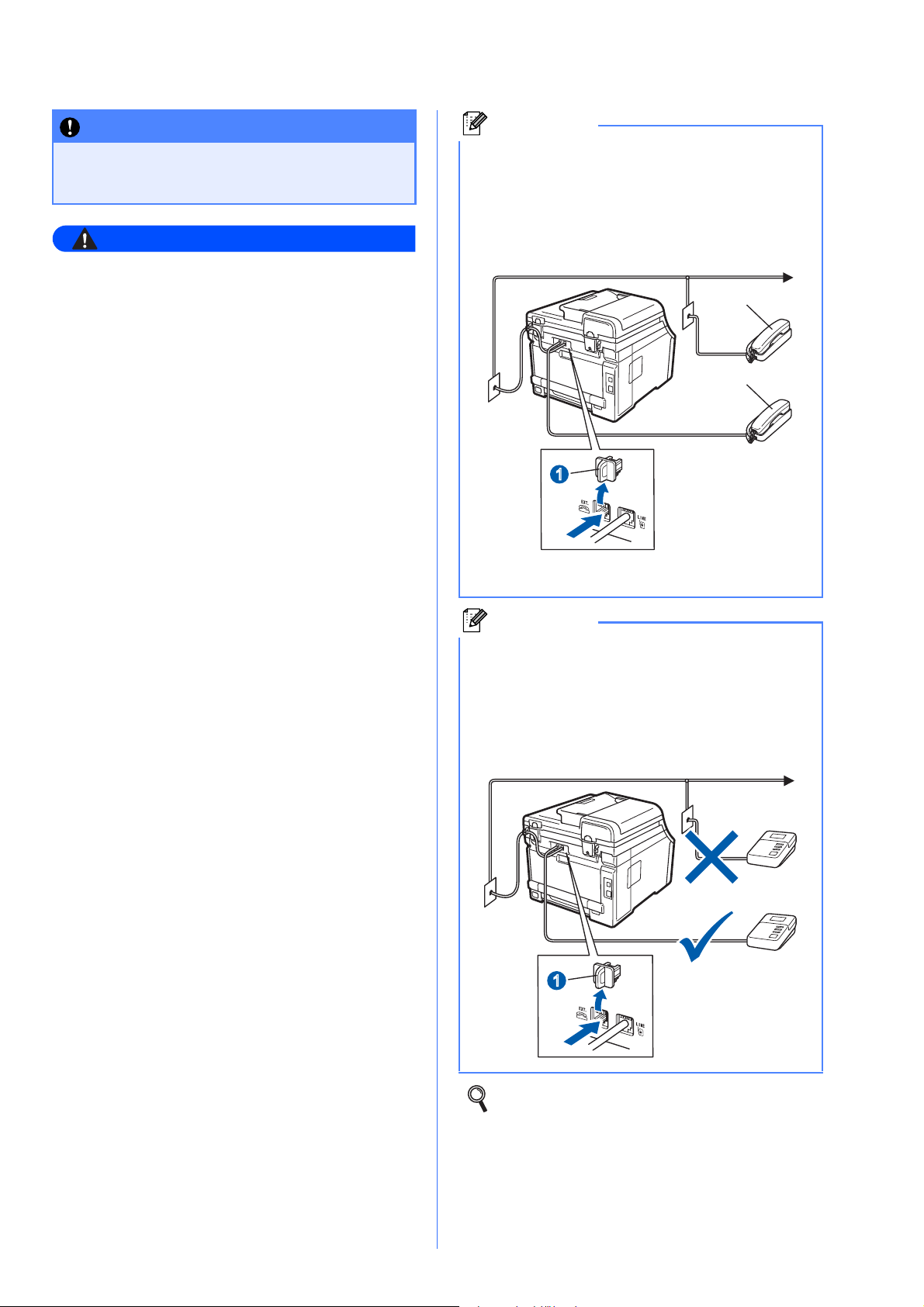
AVERTISSEMENT
IMPORTANT
Le cordon de ligne téléphonique DOIT être
Remarque
Remarque
branché à la prise de l’appareil portant la
mention LINE.
L’appareil doit être relié à la terre à l’aide d’une
fiche à 3-broches.
L’appareil étant relié à la terre via la prise de
courant, vous êtes protégé contre d’éventuels
risques d’électrocution sur le réseau
téléphonique en laissant le cordon
d’alimentation branché à l’appareil lorsque
vous le connectez à une ligne téléphonique.
Vous êtes également protégé si vous déplacez
l’appareil en débranchant tout d’abord la ligne
téléphonique, puis le cordon d’alimentation.
Si vous partagez une ligne téléphonique avec un
téléphone externe, connectez-le comme illustré
ci-dessous.
Avant de brancher le téléphone externe, retirez le
capuchon protecteur a de la prise EXT. sur
l’appareil.
1
2
1
1 Téléphone supplémentaire
2 Téléphone externe
Si vous partagez une ligne téléphonique avec un
répondeur téléphonique externe, connectez-le
comme illustré ci-dessous.
Avant de brancher le répondeur téléphonique
externe, retirez le capuchon protecteur a de la
prise EXT. sur l’appareil.
1
Réglez le mode de réception sur
Tél ext/rép si vous utilisez un répondeur
externe. Voir Choix du mode de réception
correct à la page 9. Pour plus de détails,
reportez-vous à la section Branchement d’un
répondeur téléphonique externe (REP) du
chapitre 7 du Guide de l’utilisateur.
7
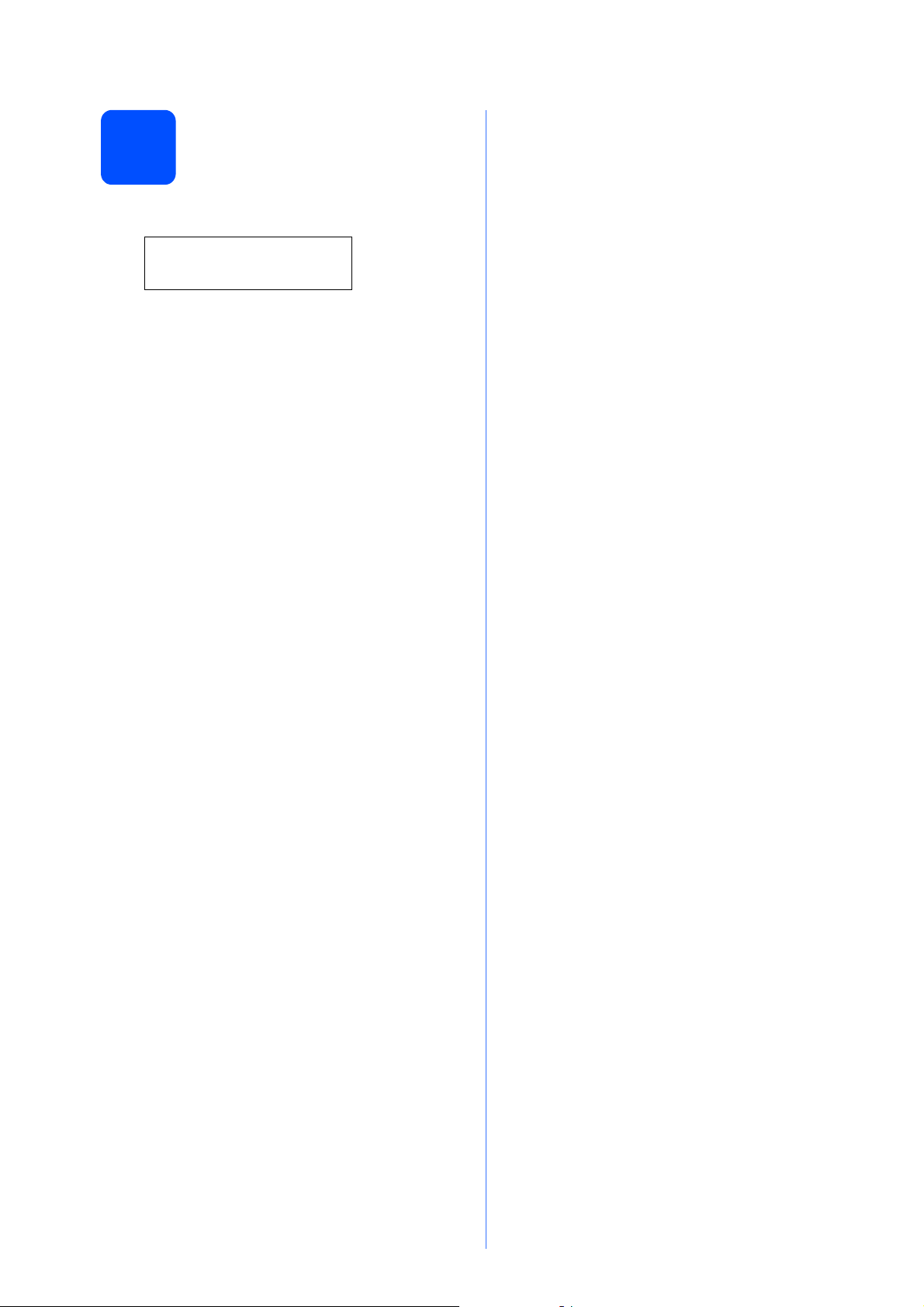
Sélection de la langue de
votre choix
6
(si nécessaire)
a Appuyez sur Menu, 0, 0.
Initial Setup
0.Local Language
(Réglage init.)
(0.Langue locale)
b Appuyez sur a ou b pour sélectionner la langue
de votre choix.
Appuyez sur OK.
c Appuyez sur Arrêt/Sortie.
8
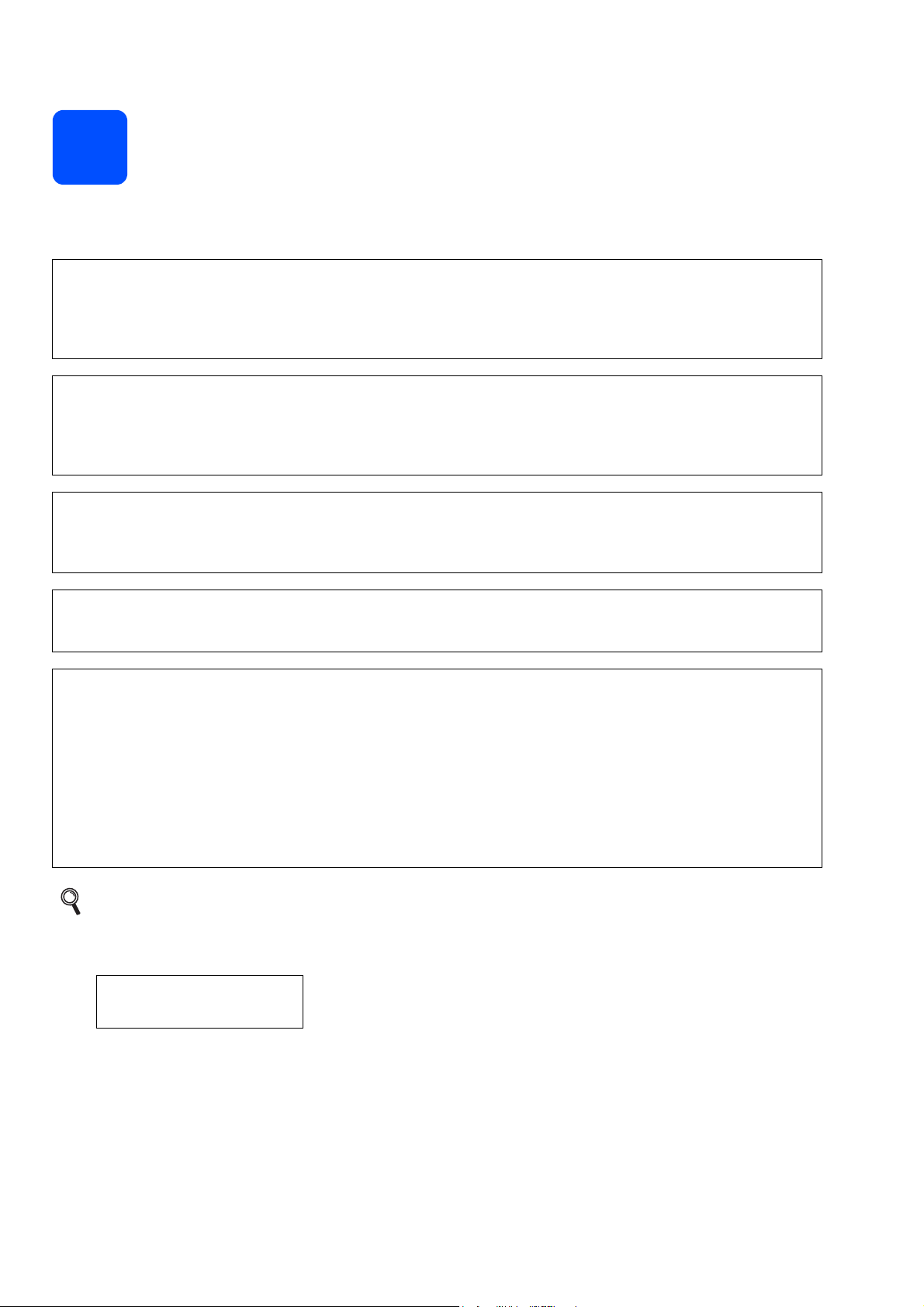
Choix du mode de réception correct
7
Le mode de réception correct dépend des périphériques externes et des services d’abonnement téléphonique
(messagerie vocale, sonnerie spéciale, etc.) que vous utilisez (ou utiliserez) sur la même ligne que l’appareil
Brother.
Utiliserez-vous un numéro à sonnerie spéciale pour la réception de télécopies ?
Brother utilise le terme de « Sonnerie spéciale », mais il se peut que les opérateurs téléphoniques utilisent
d’autres noms pour ce service, par exemple Sonnerie personnalisée, RingMaster, Personalized Ring, Teen
Ring, Ident-A-Call et Smart Ring. Voir Sonnerie spéciale au chapitre 7 du Guide de l’utilisateur pour savoir
comment configurer votre appareil avec cette fonction.
Utiliserez-vous une messagerie vocale sur la même ligne téléphonique que votre appareil Brother ?
Si la fonction de messagerie vocale est installée sur la même ligne téléphonique que votre appareil Brother, la
messagerie vocale et l’appareil Brother risquent d’être en conflit lors de la réception d’appels entrants. Voir
Messagerie vocale au chapitre 7 du Guide de l’utilisateur pour savoir comment configurer votre appareil avec
ce service.
Utiliserez-vous un répondeur sur la même ligne téléphonique que votre appareil Brother ?
Le répondeur externe répond automatiquement à chaque appel. Les messages vocaux sont stockés sur le
répondeur externe et les messages de télécopie sont imprimés. Sélectionnez Tél ext/rép comme mode de
réception. Voir les instructions ci-dessous.
Utiliserez-vous votre appareil Brother sur une ligne de télécopie dédiée ?
Votre appareil traite automatiquement chaque appel comme s’il s’agissait d’une télécopie. Sélectionnez le mode
de réception Fax seulement. Voir les instructions ci-dessous.
Utiliserez-vous votre appareil Brother sur la même ligne que votre téléphone ?
Souhaitez-vous recevoir des appels vocaux et des télécopies automatiquement ?
Le mode de réception Fax/Tél est utilisé pour partager l’appareil Brother et votre téléphone sur la même
ligne téléphonique. Sélectionnez le mode de réception Fax/Tél. Voir les instructions ci-dessous.
Remarque importante : vous ne pouvez pas recevoir de messages vocaux sur la messagerie vocale ou un
répondeur lorsque vous sélectionnez le mode Fax/Tél.
Prévoyez-vous de recevoir très peu de télécopies ?
Sélectionnez le mode de réception Manuel. Vous contrôlez la ligne téléphonique et devez répondre à chaque
appel vous-même. Voir les instructions ci-dessous.
Pour plus de détails, reportez-vous à la section Utilisation des modes de réception au chapitre 6 du Guide
de l’utilisateur.
a Appuyez sur Menu, 0, 1.
Réglage init.
1.Mode réponse
b Appuyez sur a ou b pour sélectionner le mode de réception.
Appuyez sur OK.
c Appuyez sur Arrêt/Sortie.
9
